在 Advanced 许可等级下可用。
摘要
将无限个 Coverage 合并为一个 Coverage。
追加检查 Coverage 是否存在、验证要素属性表列表项目是否与先前输入的 Coverage 中的项目相匹配(除非使用 FEATURES_ONLY 选项),以及根据指定的偏移选项计算控制点 ID 和要素用户 ID 的偏移。
插图
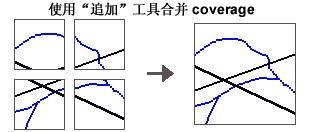
用法
所有要追加的输入 Coverage 都必须含有要追加的要素类或要素类和要素属性表集。例如,如果已使用 NET 要素类型选项,则所有的 Coverage 都应有线和面要素,以及相应的 AAT 和 PAT。
“输出 Coverage”文件中将不会转换或保留具有单精度 Coverage 的 TOL 文件和具有双精度 Coverage 的 PAR 文件。
如果 BND 的宽度在 1 和 100 之间,则“输出 Coverage”的模糊容差将默认为 0.002;否则容差是 BND 的宽度或高度(其中较大者)的 1/10,000。
对于所有追加的 Coverage,要素属性表的项目定义以及定义的顺序都必须相同(除非使用 FEATURES_ONLY 选项)。
使用 ROUTE.subclass 选项和共同使用 ROUTE.subclass 和 SECTION.subclass 选项相同;即,指定子类的路径和弧段都会被追加。如果在追加的 Coverage 中存在不唯一的路径用户 ID,则该路径将与具有相同用户 ID 的其他路径合并。因此,“输出 Coverage”中的路径总数可能比“输入 Coverage”中路径的总数少。追加操作不会修改路径测量值。
“输入 Coverage”中的所有面都会附加 REGION.subclass 选项,而不仅仅是那些与追加区域相关的面。区域子类并不使用 POLY 选项维持,但也必须指定 REGION.subclass。将区域子类与追加合并后,必须使用构建或清理来计算要素间新的拓扑关系。合并区域子类的另一种方式是使用联合。合并区域子类时,联合会计算拓扑。
每个 Coverage 的注记都会被追加到“输出 Coverage”。与所有其他要素类一样,子类范围内的所有 TAT 都必须有相同的项定义。
投影文件 (PRJ) 会被复制到“输出 Coverage”。输入的第一个 Coverage 将提供“输出 Coverage”的投影信息。
“输出 Coverage”的坐标精度由派生精度环境设置所设置的当前处理规则确定。如果处理规则尚未建立,那么处理规则将是“最高”。这意味着“追加”将以“输入 Coverage”的最高精度创建“输出 Coverage”。
将使用比较投影环境设置所指定的比较等级对投影文件进行相似性比较。
“要素类型”参数的“添加值”按钮只能在模型构建器中使用。在模型构建器中,如果先前的工具尚未运行或其派生数据不存在,则可能不会使用值来填充“要素类型”参数。“添加值”按钮可用于添加所需值,以完成“追加”对话框并继续构建模型。
语法
Append_arc (in_covers, out_cover, {append_method}, {feature_classes}, {number_method})| 参数 | 说明 | 数据类型 |
in_covers [in_covers,...] | 要追加的输入 Coverage。可输入的 Coverage 数量没有限制。 | Coverage |
out_cover | 要创建的输出 coverage。输出 coverage 不能已经存在。 | Coverage |
append_method (可选) | 确定是仅追加坐标 (FEATURES_ONLY) 还是也要追加要素。
| String |
feature_classes (可选) | “输入 Coverage”的要素类。
“添加值”按钮(只能在模型构建器中使用)可用于添加所需值,以完成对话并继续构建模型。 | String |
number_method (可选) | 指定在“输出 Coverage”中对控制点和 Coverage 要素进行编号的方式。可以偏移 ID 以确保“输出 Coverage”要素的 ID 值唯一。ID 偏移等于 1 加上先前追加的 Coverage 中的最大 ID 值。计算以下类型的 ID 的偏移:
| String |
代码实例
Append 示例(独立脚本)
以下独立脚本演示了如何向输出 Coverage 中追加多个 Coverage。
# Name: Append_Example.py
# Description: Appends several coverages into one output
# Requirements: ArcInfo Workstation
# Import system modules
import arcpy
from arcpy import env
# Set environment settings
env.workspace = "C:/data"
# Set local variables
inCovers = ["tongzone1", "tongzone2", "tongzone3", "tongzone4"]
outCover = "C:/output/tongass"
appendMethod = "FEATURES_ONLY"
featureClasses = "LINE"
numberMethod = "TICS_ONLY"
# Execute Append
arcpy.Append_arc(inCovers, outCover, appendMethod, featureClasses,
numberMethod)
环境
许可信息
- ArcGIS for Desktop Basic: 否
- ArcGIS for Desktop Standard: 否
- ArcGIS for Desktop Advanced: 需要 已安装 ArcInfo Workstation